excel两行变一列/怎么使多行数据变成一列 excel两行变一列/使多行数据变成一列的方法
时间:2017-07-04 来源:互联网 浏览量:
今天给大家带来excel两行变一列/怎么使多行数据变成一列,excel两行变一列/使多行数据变成一列的方法,让您轻松解决问题。
在使用excel表中会遇到很多难题,今天小编与大家分享一下,如何将excel中的两行数据变成一列。数据筛选方法。具体方法如下:
1今天有人问我如何将多行数据变成一列数据,其实方法有很多,几天来说第一个方法,针对多行数据的时候。如图多行数据的表。
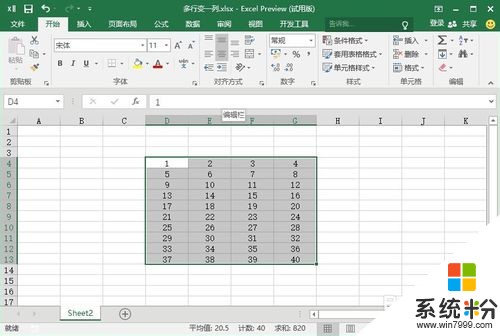 2
2首先要做的是加上一个标签,如图正常的EXCEL表也就有这个东西,如图以abcd当做标签。
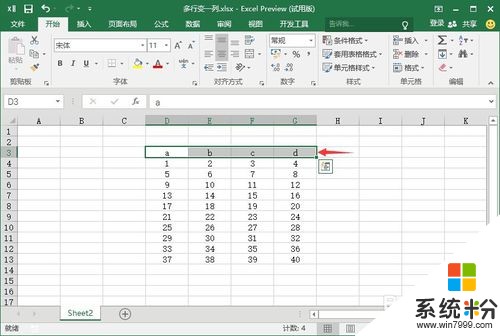 3
3设置完标签后,选中所有的数据,点击选项卡里面的“插入”选项,如图所示。
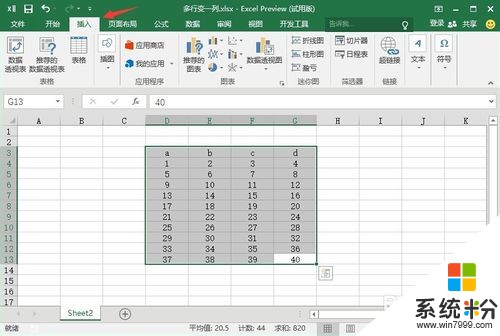 4
4在插入选项卡里面有个,数据透视表按钮,就是要用到这个功能。
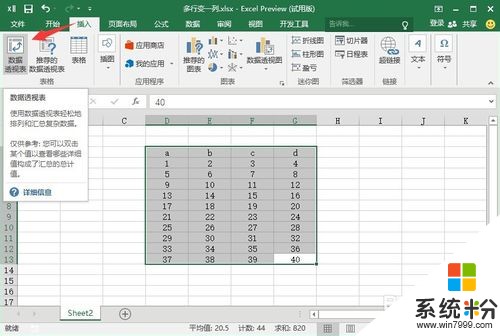 5
5点击数据透视表按钮后出现一个窗口,要选择透视的数据,之前已经选择好,这里就不多说了 。
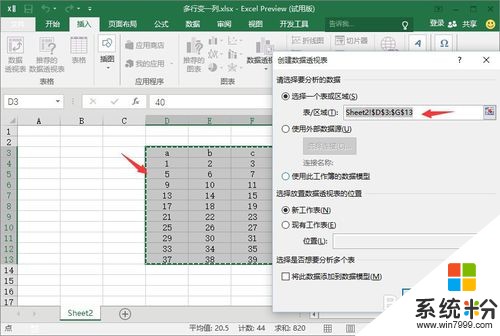 6
6点击确定之后会出现一个新的EXCEL表,相应的右边就是我们设置的标签,如图所示。
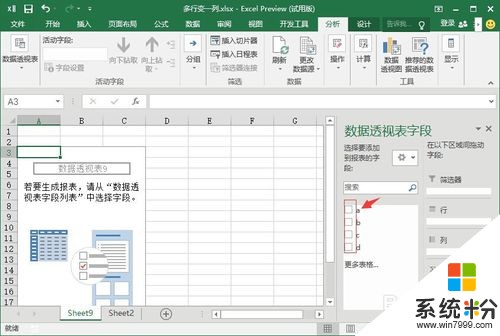 7
7这里我们将标签按照顺序拖动到“行”窗口里面,如图完成后的效果。
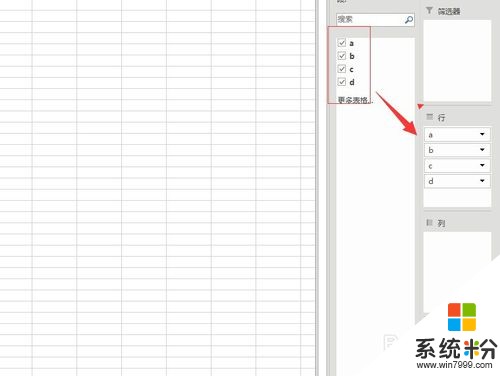 8
8这时候会发现在左侧每个数值占用一个单元格,已经距离成功很近了。
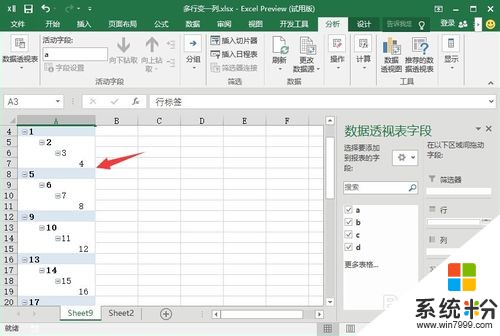 9
9鼠标右键点击A列列标 如图效果,在出现的菜单中选择复制。
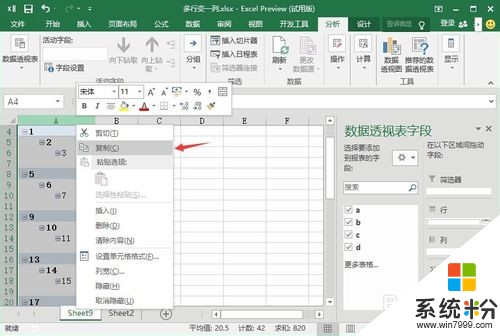 10
10随意找到一个空的列鼠标右键点击这个列标,如图在出现的窗口中选择粘贴值。
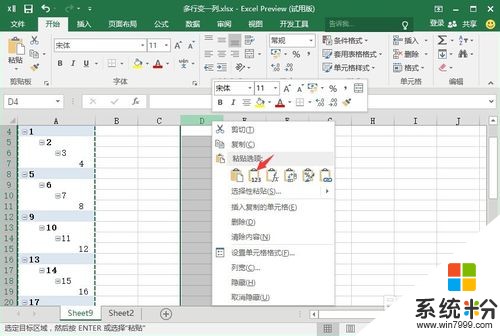 11
11粘贴值后的效果,是不是我们想要的效果呢?感谢您的观看,如果帮到您请留言投票支持。
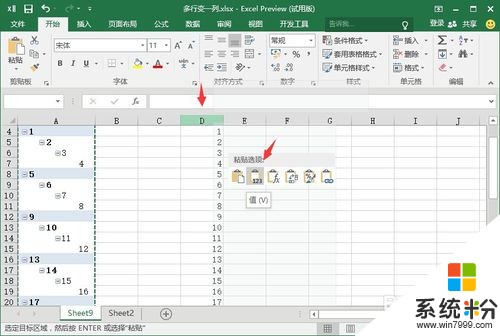
以上就是excel两行变一列/怎么使多行数据变成一列,excel两行变一列/使多行数据变成一列的方法教程,希望本文中能帮您解决问题。
我要分享:
相关教程
- ·excel一列的数据分成两列的方法 求教如何将excel一列分成两列
- ·excel两列不一样的 标红 Excel如何用红色标出两列表格数据不一样的单元格
- ·excel怎么一键求和 一键求和计算多列数据
- ·EXCEL中如何将一篇文章排成一列 EXCEL中将一篇文章排成一列的方法
- ·excel两行合并成一行 Excel中如何将两行内容合并为一行
- ·如何将一条直连网线变成两根使用 将一条直连网线变成两根使用的方法
- ·电脑录屏怎么把声音录进去不录外音 录制视频时如何只录制主体声音
- ·为什么插上耳机没有声音呢 笔记本电脑没有声音怎么解决
- ·电脑可以用热点连吗? 电脑连接手机热点教程
- ·cpu从几代起必须要装win10 如何为六代以上CPU电脑安装操作系统
电脑软件教程推荐
- 1 电脑可以用热点连吗? 电脑连接手机热点教程
- 2 wifi连接后显示不可上网是什么原因 手机连接WiFi但无法上网怎么办
- 3 如何更改outlook数据文件位置 Outlook数据文件默认存储位置更改
- 4没装宽带用什么代替上网 不用宽带如何实现家庭无线上网
- 5苹果日历节气 苹果手机如何设置显示24节气提醒
- 6怎么把安卓手机照片导入电脑 安卓手机如何传照片到电脑
- 7只打印偶数页怎么设置 Word文档如何选择打印偶数页
- 8主机接hdmi接显示器不能显示 电脑HDMI接口连接显示器没反应
- 9led屏怎么修改文字 led显示屏文字更改方法
- 10vivoy7s录屏怎么不录外部声音 如何在录制视频时不录制周围环境的声音
电脑软件热门教程
- 1 苹果iPhone6S切换控制设置方法有哪些 苹果iPhone6S如何切换控制设置
- 2 怎么锁住笔记本自带键盘 键盘锁定如何解锁
- 3 altium designer怎么画多路运放的原理图封装 altium designer画多路运放的原理图封装的步骤
- 4笔记本怎么看是不是翻新的,区分翻新笔记本的方法
- 5幻灯片切换方式在哪设置 PPT 幻灯片切换效果设置
- 6如何用键盘复制粘贴 用键盘复制粘贴的方法
- 7设备管理器有未知设备怎么解决 修复未知设备的具体方法有哪些
- 8mac如何连接蓝牙鼠标键盘|mac连接蓝牙鼠标键盘的方法
- 9微软出售Surface 2翻新机,惊爆价199美元
- 10怎样删除Windows系统中不想要的服务 删除Windows系统中不想要的服务的方法有哪些
最新电脑教程
- 1 电脑录屏怎么把声音录进去不录外音 录制视频时如何只录制主体声音
- 2 为什么插上耳机没有声音呢 笔记本电脑没有声音怎么解决
- 3 电脑可以用热点连吗? 电脑连接手机热点教程
- 4cpu从几代起必须要装win10 如何为六代以上CPU电脑安装操作系统
- 5yimj定时器开关怎么设置时间 时间定时器开关设置时间步骤详解
- 6电脑录制视频没有声音是怎么回事 电脑录制视频声音消失怎么解决
- 7戴尔笔记本怎么选择u盘启动 戴尔Dell笔记本电脑如何设置BIOS从U盘启动
- 8笔记本电脑使用有声音吗 笔记本电脑突然没有声音怎么回事
- 9wifi连接后显示不可上网是什么原因 手机连接WiFi但无法上网怎么办
- 10如何更改outlook数据文件位置 Outlook数据文件默认存储位置更改
